急にNET::ERR_CONNECTION_RESETの表示が出て、普段通りにインターネットが使えず戸惑った経験はありませんか。
このエラーが出ると、「何が悪いのか」「どうすれば解決できるのか」が分からず、不安やストレスを感じる方も多いでしょう。
この記事では、NET::ERR_CONNECTION_RESETが発生する主な原因と、その具体的な解決方法を分かりやすく解説します。
さらに、再発防止や日常的なネット利用で気をつけたいポイントについてもご紹介します。
ネット接続トラブルを早く解消したい方や安定した通信環境を維持したいと考えている方は、ぜひ最後までご覧ください。
NET::ERR_CONNECTION_RESETエラーの解決方法

NET::ERR_CONNECTION_RESETエラーは、インターネット接続中に突然ウェブページが表示できなくなるトラブルの一つです。
主にパソコンやネットワークの設定、接続環境が原因となることが多いですが、原因ごとに対策を試すことで解消できる場合があります。
ここでは、具体的な解決方法を分かりやすく紹介します。
再起動による一時的な通信障害の対処
まず最初に試してほしいのが、パソコンやルーター、モデムの再起動です。
一時的な通信障害やメモリの問題が原因の場合、再起動によって自動的にリセットされ、正常に通信できるようになることが多いです。
すべての機器の電源を一度切ってから、数分待って改めて起動してみてください。
ブラウザのキャッシュ削除
ブラウザに保存されているキャッシュが原因でNET::ERR_CONNECTION_RESETエラーが発生する場合があります。
キャッシュとは、一度表示したウェブサイトのデータがブラウザ内に一時保存される仕組みです。
キャッシュが破損していたり古くなっていると、通信エラーが発生しやすくなります。
- Google Chromeの場合、「設定」→「プライバシーとセキュリティ」→「閲覧履歴データの削除」からキャッシュを消去できます。
- Microsoft EdgeやFirefoxでも同様に設定メニューからキャッシュの削除が可能です。
キャッシュを削除した後、再度ウェブページにアクセスして症状が改善されているか確認してください。
DNS設定の変更
ネットワークのDNS設定がうまく機能していない場合も、エラーにつながります。
DNSとは、ウェブサイトのアドレスをコンピューターが理解できる情報に変換してくれる役割があります。
推奨される主なDNSサーバー設定は下表の通りです。
| DNSサーバー名 | プライマリ | セカンダリ |
|---|---|---|
| Google Public DNS | 8.8.8.8 | 8.8.4.4 |
| Cloudflare | 1.1.1.1 | 1.0.0.1 |
| OpenDNS | 208.67.222.222 | 208.67.220.220 |
DNS設定を変更後はパソコンを再起動し、通信が安定するか確認すると良いでしょう。
プロキシ設定の無効化
企業ネットワークや一部のセキュリティ環境では、プロキシサーバーを経由してインターネット接続が行われていることがあります。
設定によっては正常に通信できず、NET::ERR_CONNECTION_RESETエラーになるケースもあります。
不要な場合は、OSやブラウザの設定からプロキシサーバーの利用をオフにしてください。
特に自宅の個人利用であれば、プロキシ設定は不要な場合がほとんどです。
VPNの切断
VPNサービスを利用していると、一部のウェブサイトへのアクセスが制限されたり、エラーが表示されることがあります。
一旦VPNを切断して、再度ウェブサイトへアクセスしてみることで問題が解決する場合があります。
VPNが原因かどうかを切り分けるためにも、一時的な切断を試してみましょう。
TCP/IP設定のリセット
Windowsパソコンの場合、通信設定に問題が生じていることがあります。
コマンドプロンプトを管理者モードで開き、「netsh int ip reset」や「netsh winsock reset」などのコマンドを実行することで、ネットワーク設定を初期化できます。
設定のリセット後はパソコンを再起動してください。
これによりネットワーク関連のトラブルが解消される場合があります。
セキュリティソフト・ファイアウォールの一時停止
セキュリティソフトやファイアウォールが通信を遮断してしまい、NET::ERR_CONNECTION_RESETが発生するケースも存在します。
一時的にセキュリティソフトやファイアウォールの機能を停止してみて、通信状況に変化があるか確認してください。
もし改善する場合は、ソフトの設定を見直すと良いでしょう。
ただし、停止中は外部からの攻撃を受けやすくなるため、作業が終わったら必ず再度有効化してください。
IPv6機能の無効化
インターネット接続の設定でIPv6通信が有効になっている場合、通信環境によっては不具合が生じNET::ERR_CONNECTION_RESETが発生することがあります。
ネットワークアダプタの設定からIPv6のチェックを外し、無効化してみて通信状況が改善するかを確認してみましょう。
他のブラウザや端末での再現確認
パソコンやブラウザ個別のトラブルかどうかを切り分けるために、他のブラウザや異なる端末を使って同じサイトにアクセスしてみてください。
これによって原因がブラウザにあるのか、ネットワーク自体にあるのか判断がしやすくなります。
複数のブラウザで同じ症状が出る場合はネットワークや接続機器に問題がある可能性が高いです。
NET::ERR_CONNECTION_RESETエラー発生時の主な原因

NET::ERR_CONNECTION_RESETエラーは、ウェブサイトにアクセスしようとしたときに急に発生することが多いトラブルのひとつです。
このエラーが表示される場合、パソコンやスマートフォン、通信環境など様々な要因が関係しているケースが多いです。
それぞれの原因を理解することで、より適切な対処ができるようになります。
ネットワーク機器の不具合
ネットワーク接続に使用しているルーターやモデムなどの機器が不具合を起こしている場合、NET::ERR_CONNECTION_RESETエラーが発生しやすくなります。
特に、長時間起動しっぱなしになっている場合や、通信が混みあっているときによく見られます。
また、LANケーブルの接続不良や故障も原因となることがあるため、物理的なチェックも重要です。
以下のような症状がある場合はネットワーク機器を疑いましょう。
- 他のデバイスでも同じエラーが発生する
- インターネットが頻繁に切断される
- 機器が異常な発熱をしている
セキュリティソフトによる通信ブロック
パソコンにインストールされているセキュリティソフトの機能によってインターネット通信が遮断され、NET::ERR_CONNECTION_RESETにつながるケースもあります。
特定のサイトだけで発生する場合や、セキュリティ警告が表示される場合には特に注意が必要です。
ソフトの設定によっては、正常な通信まで誤ってブロックしていることもあります。
| 症状 | 考えられる状況 |
|---|---|
| 特定のサイトだけでエラー発生 | セキュリティソフトがそのサイトを危険と認識 |
| セキュリティ警告と同時に表示 | フィルタリング機能によるブロック |
| 全ての通信が遮断 | ソフト自体の不具合や設定ミス |
プロキシやVPNの影響
プロキシサーバーやVPN(仮想プライベートネットワーク)を利用している場合、通信経路が複雑になり、NET::ERR_CONNECTION_RESETが表示されることがあります。
正しく設定されていなかったり、サービスに障害が起きていると、通信がリセットされてしまうことがあります。
プロキシやVPNを経由しているときにエラーが頻発する場合は、設定やサーバーの状態を確認しましょう。
DNSサーバーの応答不良
DNSサーバーは、入力したウェブサイト名をIPアドレスに変換する重要な役割を持っています。
このDNSサーバーのレスポンスが遅かったり、正しく機能していない場合にNET::ERR_CONNECTION_RESETが起こることがあります。
特に、複数台のデバイスで同じようなエラーが出る場合は、DNSサーバーの障害が原因かもしれません。
対策としては、DNSをパブリックDNS(Google DNSやCloudflare DNSなど)に変更してみるのがおすすめです。
ブラウザ設定の競合
利用しているウェブブラウザの拡張機能やキャッシュ、Cookieなどの影響でネットワーク通信が正しく行えず、NET::ERR_CONNECTION_RESETが発生することがあります。
次のような状況で起こることが多いです。
- 複数の拡張機能を同時に利用している
- 古いキャッシュやCookieが残っている
- ブラウザのプロキシ設定が誤っている
一度拡張機能を無効化したり、キャッシュやCookieを削除してみると改善する場合があります。
NET::ERR_CONNECTION_RESETが特定サイトでのみ発生するときの確認ポイント

NET::ERR_CONNECTION_RESETのエラーが特定のウェブサイトでのみ発生する場合、原因を見極めるためのいくつかのポイントがあります。
ここでは発生条件ごとにチェックしたい項目を整理しています。
アクセス先サーバー側の問題
特定サイトでのみNET::ERR_CONNECTION_RESETが発生する場合、アクセス先のサーバーに何らかのトラブルが生じていることが考えられます。
例えば、サーバー側で過負荷状態にある場合や、一部IPアドレスの接続を制限しているケースがあります。
また、サーバー証明書の更新失敗やネットワーク機器の不具合も原因となり得ます。
以下のようなサーバー側で起きうる主なトラブルがあります。
- メンテナンス中や障害発生のため一時的にアクセスを遮断している
- サーバー側のファイアウォールやセキュリティ設定による自動遮断
- SSL証明書の有効期限切れや設定ミス
こうした問題を推測したら、他のユーザーでもアクセスできないか調べたり、公式SNSや障害情報ページを確認したりするとよいでしょう。
地域・通信環境の影響
自宅や職場など特定のネットワーク環境でのみエラーが発生する場合は、地域的なネットワーク障害やプロバイダ側の通信制限も疑われます。
例えばISP(インターネットサービスプロバイダ)が一部サイトとの通信に制限を設けているケースがあり、他のネットワーク(モバイル通信や別Wi-Fi)で試すことで問題の切り分けができます。
下記表に、確認しておきたい通信環境ごとの主なポイントをまとめました。
| 通信環境 | 確認内容 |
|---|---|
| 自宅Wi-Fi | ルーターの再起動、ファイアウォール設定の確認 |
| モバイル通信 | 電波状況のチェック、データ通信制限の有無 |
| 職場・学校 | ネットワークの使用ルールや制限の確認 |
異なるネットワークで問題が再現されない場合は、通信環境が影響している可能性が高いと言えます。
ウェブサイトのブロック設定
特定サイトへアクセスできない場合、そのサイトが利用者の接続を何らかの理由でブロックしていることもあります。
多くの場合、不正アクセス防止やアクセス過多を防ぐため、下記のようなブロックが行われている場合があります。
- IPアドレスや国別のアクセス制限
- 短期間の大量アクセスによる自動ブロック
- セキュリティソフトまたはブラウザ拡張機能によるアクセス遮断
自分の環境だけで問題が発生する場合は、ブラウザの拡張機能を無効にしたり、セキュリティソフトの例外設定を確認してみるのもひとつの方法です。
また、管理者に問い合わせて自分のアクセスが制限対象になっていないか調べてもらうことも解決策になります。
NET::ERR_CONNECTION_RESETを未然に防ぐためのポイント

NET::ERR_CONNECTION_RESETは突然発生することが多いため、日頃からトラブルを防止する対策が重要です。
普段からの心がけや環境整備で、このエラーの発生を大幅に減らすことができます。
ネットワーク機器の定期的なメンテナンス
インターネット接続に使うルーターやモデムなどのネットワーク機器は、長期間使い続けていると予期せぬトラブルが起こりやすくなります。
例えば、内部の熱やほこりが溜まることで、一時的な不具合や通信エラーが発生しやすくなります。
そこで、定期的に電源のリセットやファームウェアの更新を行うことが大切です。
また、ネットワーク機器は設置場所にも注意し、風通しの良い場所に置くと寿命が伸びやすいです。
- 月に1回、電源コードを抜き差ししてリフレッシュする
- ファームウェアの最新バージョンを確認して更新する
- ほこりや汚れを清掃し、通気口をふさがないようにする
ブラウザとOSのアップデート維持
NET::ERR_CONNECTION_RESETは、ブラウザやパソコンのOSが最新でない場合に発生するケースも少なくありません。
古いバージョンのソフトウェアのままだと、セキュリティ上の脆弱性や互換性の問題によって、正常に通信できなくなります。
定期的なアップデートを忘れずに行うことで、多くの不具合を未然に防ぐことができます。
| 項目 | チェックポイント | 推奨頻度 |
|---|---|---|
| ブラウザのアップデート | 最新版への自動更新設定が有効か確認 | 週1回程度 |
| OSのアップデート | 最新のセキュリティパッチ適用済みか | 月1回以上 |
セキュリティ設定の見直し
セキュリティソフトやファイアウォールの設定が厳しすぎたり、プロキシやVPNソフトの影響で通信が遮断されることもNET::ERR_CONNECTION_RESETの一因になります。
不必要な保護やブロック設定がないか、一度見直してみるとよいでしょう。
特に新しいソフトをインストールしたときや、設定を変更した際は注意が必要です。
セキュリティを保ちながらも、インターネットがスムーズに使えるようバランスを取ることがポイントです。
日常的なネット利用で注意したい事項

インターネットを日常的に利用する中で、思わぬネットワークトラブルやセキュリティ上の問題に遭遇することがあります。
特にNET::ERR_CONNECTION_RESETのようなエラーが表示された場合は、単なる通信障害だけでなく、安全なネット利用の観点からも原因を探る必要があります。
毎日のネット利用を安心して行うためには、接続先や使用するソフトウェア、ネットワーク設定など、いくつか気を付けたいポイントがあります。
不審なネットワーク使用の回避
インターネット接続時、不審なWi-Fiや身元不明のネットワークには安易に接続しないことが大切です。
店舗や公共施設に設置された無料Wi-Fiには便利な反面、セキュリティ対策が不十分なものもあるため注意が必要です。
- ネットワーク名(SSID)が公式かどうか確認する
- パスワードが設定されていないWi-Fiは避ける
- 周囲に聞いてからネットワークを選ぶ
不審なネットワークを利用すると、通信内容の傍受や個人情報の流出、各種エラーの原因になることがあります。
自宅や職場など、信頼できるネットワークを利用する習慣を身につけましょう。
信頼できるソフトウェアの利用
インターネットを使う際にインストールしているソフトウェアもセキュリティの重要な要素です。
正規の公式サイトからダウンロードできるソフトウェアやアプリを利用しましょう。
| 注意点 | おすすめの行動 |
|---|---|
| 不明な配布元のソフト | インストールを控える |
| 古いバージョンのまま利用 | 定期的にアップデートする |
| セキュリティ設定が甘い | 設定を見直し、必要な機能だけ有効化する |
信頼できないソフトの利用やセキュリティ対策を怠ると、不正アクセスやマルウェア感染を招きやすくなります。
安全なネット利用には、信頼性の高いソフトウェア選びと、必ず最新の状態で使うことが大切です。
正規のDNSサーバー指定
DNSサーバーの設定はネットワークの通信経路やセキュリティに大きな影響を与えます。
誤ったDNSサーバーを指定してしまうと、NET::ERR_CONNECTION_RESETの発生や、悪意のあるサイトへの誘導、個人情報漏洩リスクも高まります。
インターネット接続時には、信頼できる通信事業者や大手の公的DNSサーバー(Google Public DNSやCloudflare DNSなど)を指定することが推奨されます。
パソコンやスマートフォンの設定画面を確認し、公式に案内されているDNSアドレスを入力しましょう。
不審なDNSサーバーは避けることで、エラー回避だけでなく、快適で安全なインターネット通信を守ることにつながります。
困ったときは専門業者への相談がおすすめな理由

NET::ERR_CONNECTION_RESETのエラーが自力で解決できない場合、専門業者への相談は有力な選択肢です。
ネットワークやシステムのエラーは、原因の特定や正確な対処が難しいケースも多々あります。
専門業者に相談することで、より確実かつスムーズに問題を解決できる可能性が高くなります。
また、誤った対処を進めてしまうことで今より状況を悪化させてしまうリスクも防げます。
安全かつ迅速なエラー解消を目指すのであれば、トラブルが長引く前にプロの手を借りるのがおすすめです。
ネット接続を安定させるために知っておきたいこと
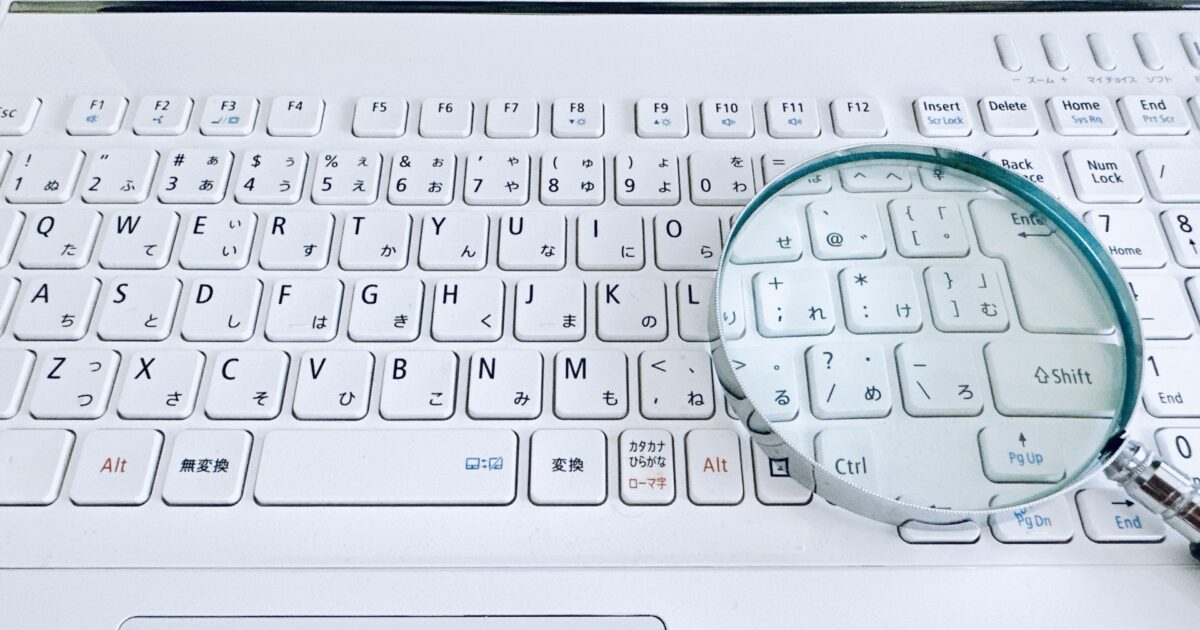
ここまでNET::ERR_CONNECTION_RESETの原因や対処法について詳しく解説してきましたが、総合的にインターネット接続を安定させるためには日頃のちょっとした工夫も大切です。
日常的に使っているルーターの再起動や、端末の定期的なアップデート、さらにWi-Fiの設置場所を見直すだけでも通信環境は大きく変わることがあります。
また、セキュリティソフトやブラウザの設定も、安定した通信を妨げる要因になり得ます。
もし通信トラブルが起きた場合は、焦らず落ち着いて原因を一つずつ確認していくことで、より確実に問題解決につなげることができます。
日々のちょっとした工夫が、トラブル発生時のリスクを減らし、安心してインターネットを利用できる環境づくりにつながります。
今回紹介したポイントを意識して、快適なネット環境を維持していきましょう。

